Napraw błąd niewystarczającej przepustowości w Amazon Prime Video
Opublikowany: 2023-02-21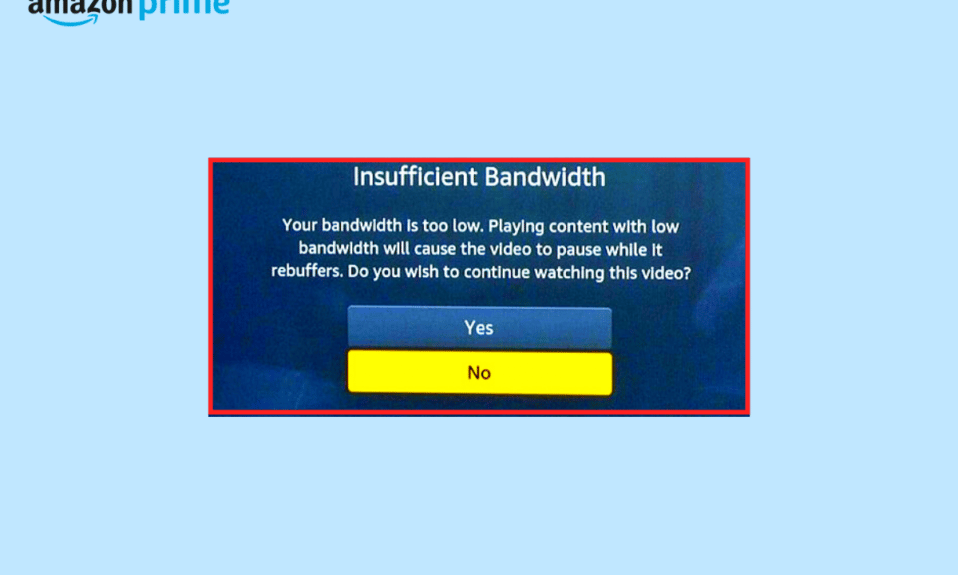
Wiele razy, próbując przesyłać strumieniowo filmy w Prime Video, użytkownicy napotykają błąd niewystarczającej przepustowości w Amazon Prime Video. Jest to częsty problem z aplikacją, który może mieć różne przyczyny. Niektóre z typowych przyczyn tego problemu obejmują złe połączenie internetowe lub problemy z serwerem. W tym przewodniku omawiamy, co oznacza niewystarczająca przepustowość i jak rozwiązać te problemy na komputerze. Dlatego jeśli zastanawiasz się, jak naprawić błędy niewystarczającej przepustowości w Prime Video, jest to idealny przewodnik dla Ciebie. Czytaj dalej, aby dowiedzieć się, jak rozwiązać ten problem.
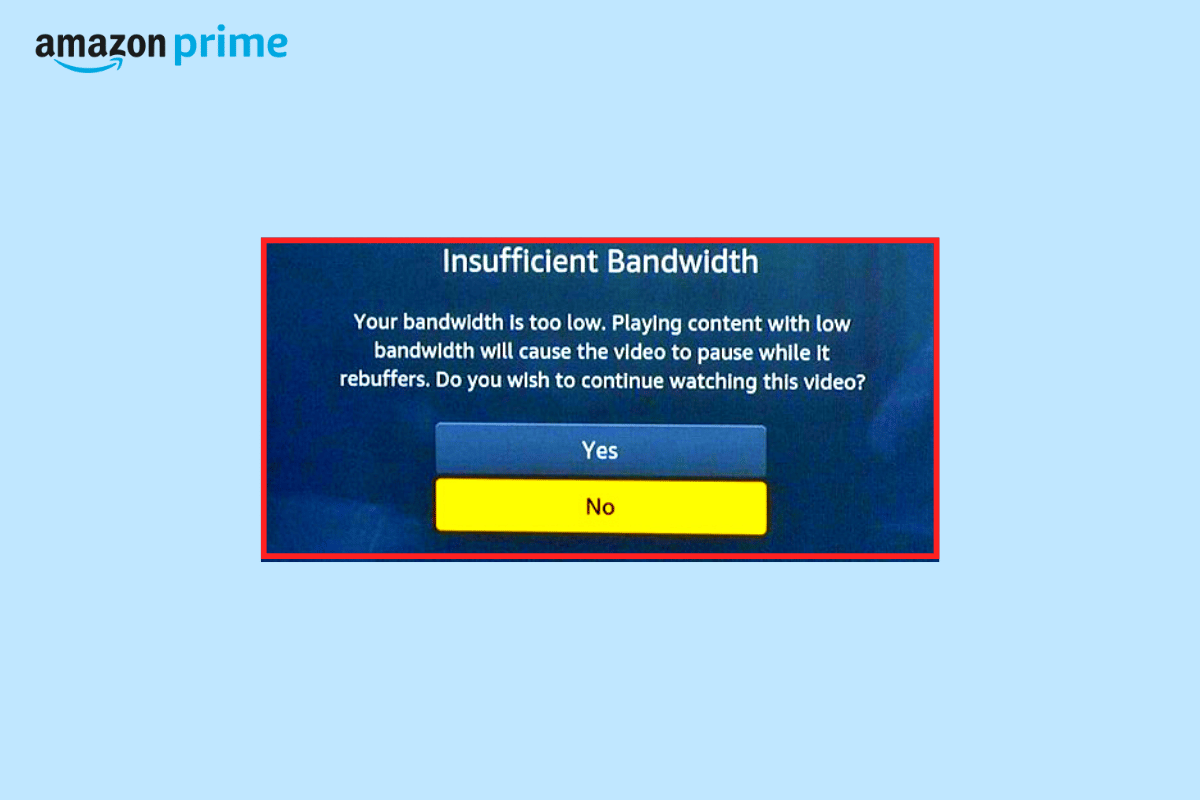
Jak naprawić błąd niewystarczającej przepustowości w Amazon Prime Video
Przyczyny tego problemu z Amazon Prime Video mogą być różne; niektóre z najczęstszych powodów wymieniono tutaj.
- Przyczyną tego problemu mogą być problemy spowodowane błędami i problemami z uruchamianiem.
- Awaria serwera z Prime Video może również powodować ten problem.
- Złe połączenie internetowe może również powodować ten problem.
- Problem z określonym tytułem Prime może również powodować ten problem.
- Nieobsługiwana jakość przesyłania strumieniowego może również powodować ten problem.
- Ten problem może być również spowodowany problemami z VPN.
- Uszkodzony lub nieaktualny sterownik karty sieciowej może również powodować ten problem.
- Przyczyną tego problemu mogą być również problemy spowodowane przez zakłócającą Zaporę systemu Windows.
- Przestarzały program Amazon Prime Video może również powodować ten problem.
W tym przewodniku omówimy metody rozwiązania problemu z Amazon Prime Video.
Metoda 1: podstawowe metody rozwiązywania problemów
Często nie będziesz potrzebować skomplikowanych metod, aby rozwiązać ten problem z Amazon Prime Video, możesz łatwo rozwiązać problemy z przepustowością, wykonując kilka podstawowych metod rozwiązywania problemów, jak wspomniano w poniższej sekcji.
1A. Uruchom ponownie komputer
W większości przypadków problem jest spowodowany błędami systemowymi i nieprawidłowym uruchomieniem urządzenia. Zasadniczo problemy spowodowane uruchamianiem nie są niepokojące, a błąd niewystarczającej przepustowości w Amazon Prime Video można naprawić, wykonując proste ponowne uruchomienie komputera.
1. Kliknij ikonę Start na pulpicie .
2. Tutaj kliknij ikonę zasilania .
3. Teraz kliknij Uruchom ponownie .
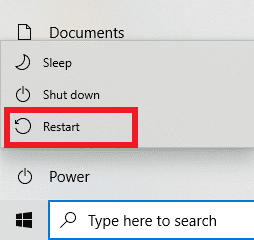
1B. Poczekaj na uptime serwera Amazon Prime
Często zdarza się, że usługi przesyłania strumieniowego, takie jak Amazon Prime Video, napotykają problemy z awarią serwera. Awaria serwera Amazon Prime Video może mieć różne przyczyny, takie jak problem techniczny lub konserwacja serwera. Gdy Prime Video doświadcza awarii serwera, będziesz musiał poczekać, aż problem zostanie rozwiązany po stronie Amazon. Gdy serwer zostanie ponownie aktywowany i będzie działał poprawnie, powinieneś móc cieszyć się ulubionymi transmisjami na platformach. W międzyczasie możesz być na bieżąco ze statusem serwera, obserwując strony śledzące serwery, takie jak DownDetector.
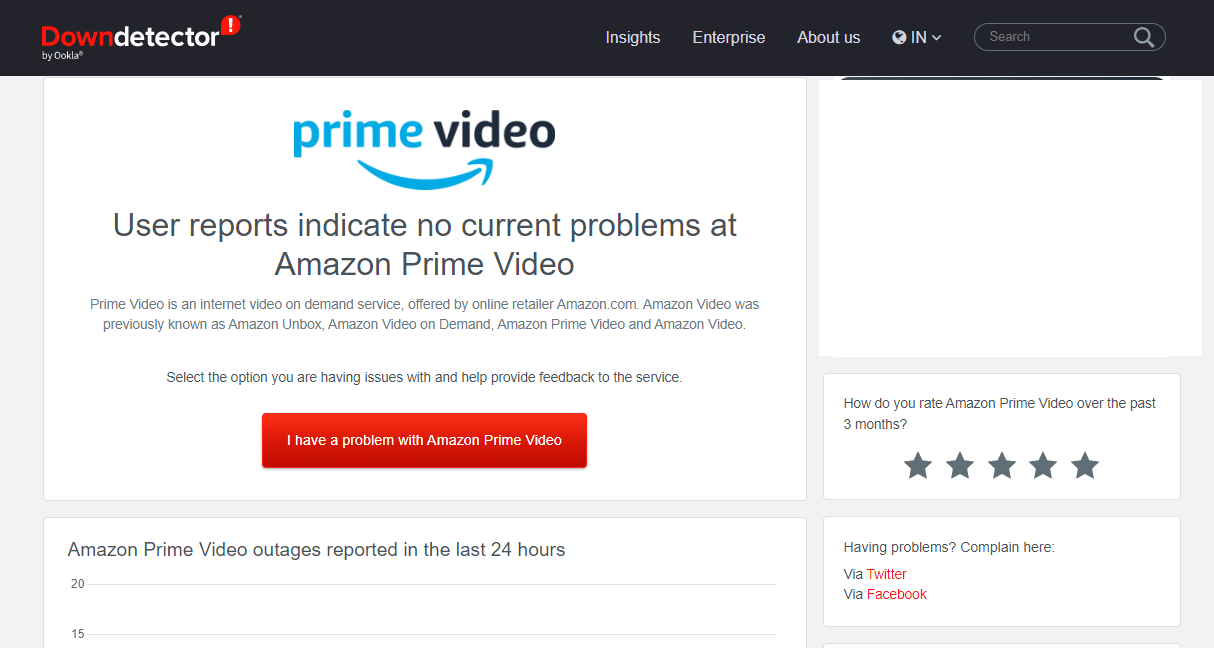
Metoda 2: Rozwiązywanie problemów z Internetem
Ogólnym powodem, dla którego możesz otrzymywać błąd niewystarczającej przepustowości w Amazon Prime Video, jest złe połączenie internetowe. Dlatego, gdy zobaczysz ten błąd, jedną z pierwszych rzeczy, które możesz zrobić, to naprawić problemy z Internetem na swoim urządzeniu, aby uniknąć problemu z Amazon Prime Video.
Opcja I: Uruchom ponownie router WiFi
Jeśli używasz połączenia Wi-Fi do przesyłania strumieniowego Amazon Prime, sprawdź router Wi-Fi, aby upewnić się, że jest dobrze podłączony i nie powoduje problemów z Internetem. Możesz ponownie uruchomić Wi-Fi, aby zresetować ustawienia połączenia. Sprawdź także, czy nie ma uszkodzonych przewodów, które mogą powodować złe połączenie z Internetem. Możesz wykonać te proste kroki, aby ponownie uruchomić router Wi-Fi i naprawić błąd niewystarczającej przepustowości w Amazon Prime Video.
1. Zlokalizuj i naciśnij długo przycisk zasilania na routerze WiFi .

2. Poczekaj, aż router WiFi całkowicie się wyłączy.
3. Odłącz wszystkie przewody od wyłącznika głównego.
4. Odczekaj kilka minut i ponownie podłącz przewody.
5. Włącz router WiFi i połącz się z Internetem.
Jeśli nadal zastanawiasz się, co oznacza niewystarczająca przepustowość i jak rozwiązać te problemy, wypróbuj następną metodę.
Opcja II: Zwiększ prędkość sieci
Jeśli nie korzystasz z Wi-Fi i korzystasz z komórkowej transmisji danych do strumieniowego przesyłania Prime Video, upewnij się, że subskrybujesz ważny plan internetowy. Upewnij się również, że otrzymujesz dobrą prędkość Internetu. W takim przypadku spróbuj przenieść się w miejsce, w którym siła sygnału jest lepsza. Jeśli nic nie działa, możesz spróbować połączyć się z dostawcą Internetu, aby rozwiązać problem. Możesz także sprawdzić Wolne połączenie internetowe? 10 sposobów na przyspieszenie Internetu! przewodnik, aby zwiększyć prędkość Internetu.
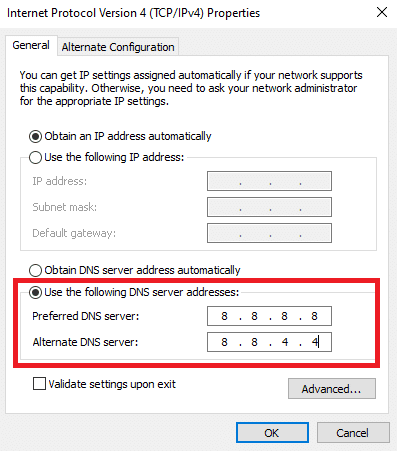
Przeczytaj także: Napraw problem z buforowaniem wideo Amazon Prime
Metoda 3: Wypróbuj różne tytuły
Czasami problem z Amazon Prime Video może być związany z konkretnym filmem lub programem telewizyjnym w Amazon Prime Video. Może się to zdarzyć, gdy serwery dla określonej treści w Amazon Prime Video nie działają prawidłowo. W takim przypadku możesz spróbować wyszukać nowe i różne tytuły filmów lub programów telewizyjnych, aby zweryfikować problem. W takim przypadku poczekaj kilka godzin, aż problem zostanie rozwiązany.
Metoda 4: Zmień jakość przesyłania strumieniowego
Jeśli przesyłasz strumieniowo Amazon Prime Video na inteligentny telewizor, przyczyną problemu może być niewłaściwa lub nieobsługująca jakość strumieniowania. Dlatego możesz spróbować rozwiązać problem z niewystarczającą przepustowością, zmieniając jakość przesyłania strumieniowego treści Prime Video na telewizorze Smart TV.
Metoda 5: Wyłącz usługę VPN
Jeśli korzystasz z usługi VPN na swoim urządzeniu, zalecamy jej wyłączenie, jeśli w Prime Video pojawi się błąd niewystarczającej przepustowości. Kiedy korzystasz z VPN do surfowania po Internecie, zmienia on Twój adres IP i przenosi Internet do lokalizacji wirtualnej. Jeśli jednak określone treści w Prime Video są ograniczone do określonej lokalizacji, możesz nie być w stanie przesyłać ich strumieniowo na platformie. Dlatego wyłączenie VPN może rozwiązać problem. Możesz zapoznać się z przewodnikiem Jak wyłączyć VPN i serwer proxy w systemie Windows 10, aby bezpiecznie wyłączyć VPN na swoim urządzeniu.
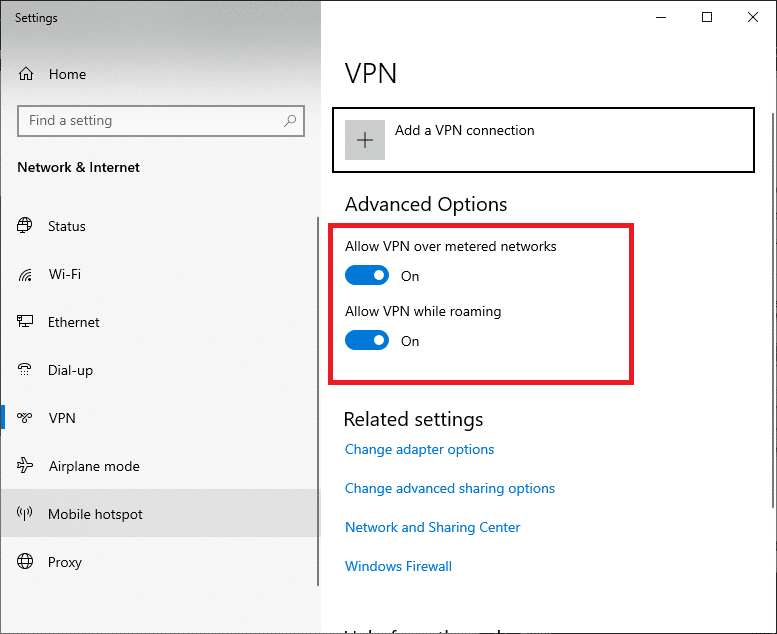
Metoda 6: Zaktualizuj sterowniki karty sieciowej
Częstą przyczyną tego problemu jest przestarzały lub uszkodzony sterownik systemowy. Jeśli sterownik karty sieciowej nie zostanie zaktualizowany na twoim urządzeniu, może to powodować różne problemy podczas próby strumieniowania Prime Video lub dowolnej innej usługi przesyłania strumieniowego. Dlatego należy aktualizować sterownik karty sieciowej, aby uniknąć tych problemów. Możesz zapoznać się z przewodnikiem Jak zaktualizować sterowniki karty sieciowej w systemie Windows 10, aby zaktualizować sterownik urządzenia.


Przeczytaj także: Jak zresetować kod PIN wideo Amazon Prime
Metoda 7: Ponownie zainstaluj sterowniki karty sieciowej
Jeśli aktualizacja sterownika nie pomoże i nadal występuje ten sam problem, możesz spróbować ponownie zainstalować sterownik karty sieciowej. Ponowna instalacja sterownika usunie wszystkie błędy i problemy z nim związane, a będziesz w stanie rozwiązać problem z niewystarczającą przepustowością. Możesz postępować zgodnie z przewodnikiem Jak odinstalować i ponownie zainstalować sterowniki w systemie Windows 10, aby bezpiecznie ponownie zainstalować sterowniki karty sieciowej na swoim urządzeniu.
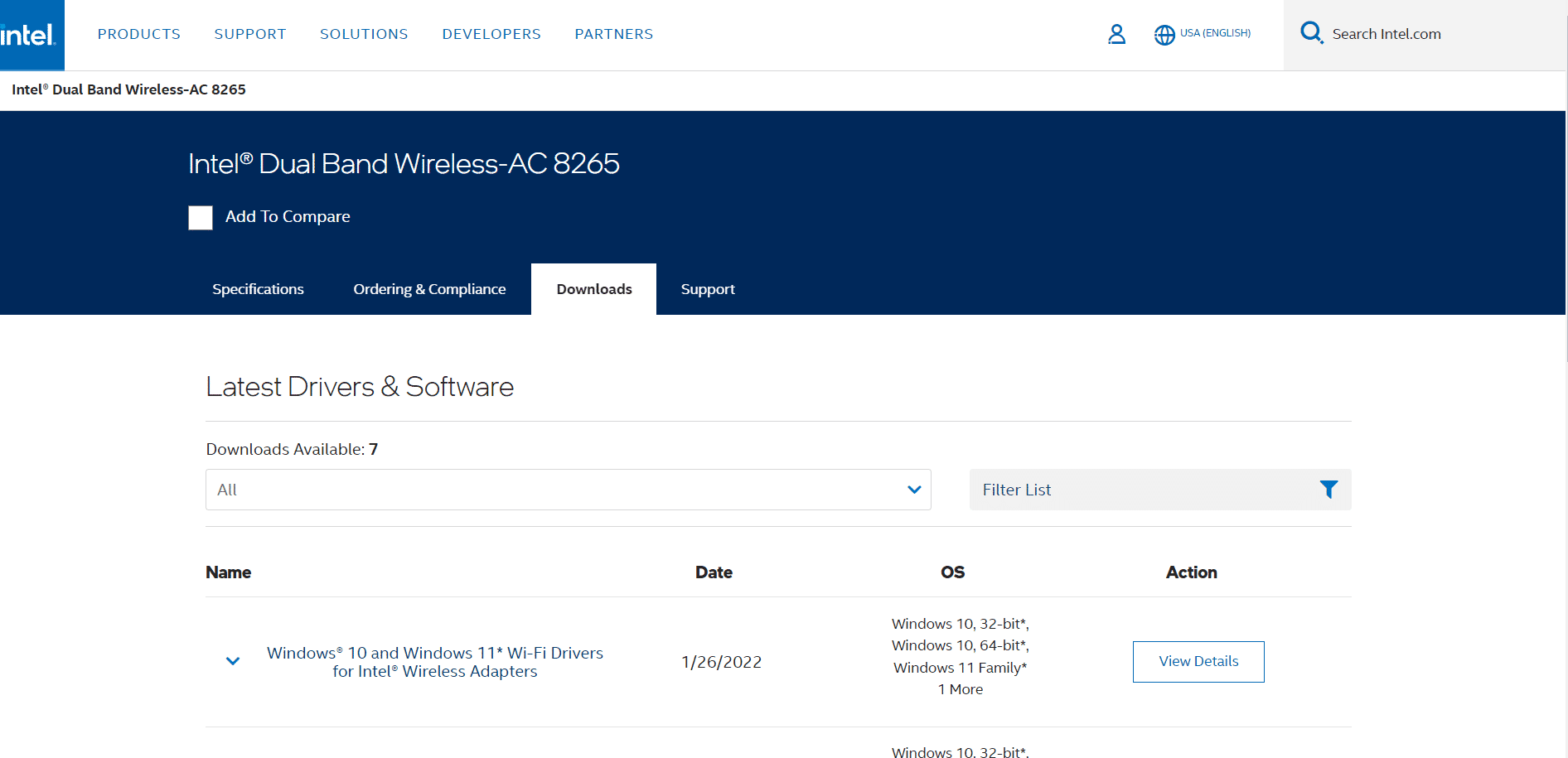
Metoda 8: Dodaj wyjątek do zapory
Czasami Zapora systemu Windows może zakłócać Amazon Prime Video i blokować zawartość. Jeśli zapora ogniowa oznaczy Prime Video jako zagrożenie dla systemu, może ograniczyć dostęp do aplikacji. Aby uniknąć tego problemu, możesz spróbować dodać wyjątek dla Prime Video w zaporze sieciowej.
1. Otwórz Panel sterowania z menu Start .

2. Ustaw Wyświetlanie jako ikony Lage .
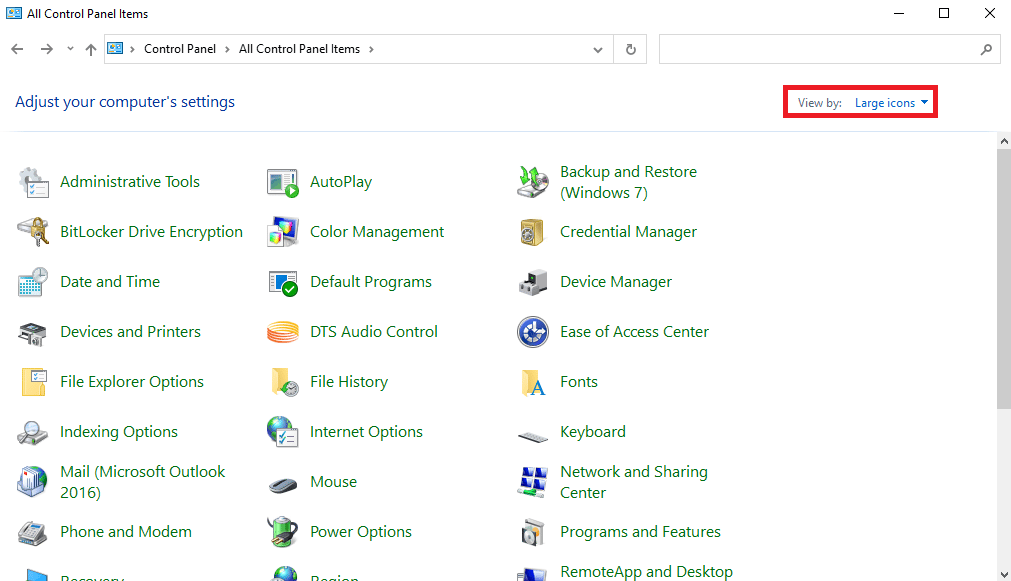
3. Zlokalizuj i kliknij Zapora systemu Windows Defender .
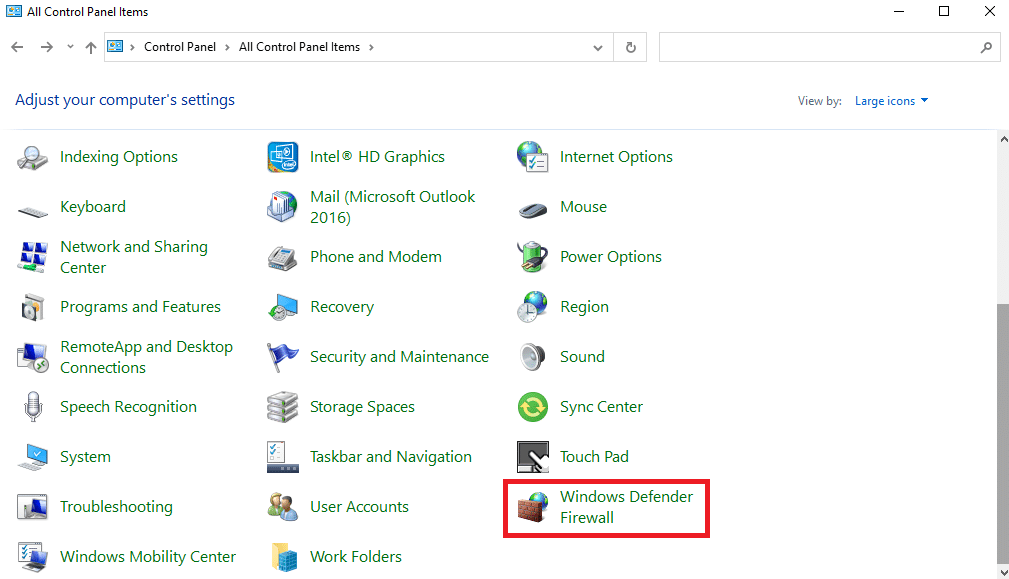
4. W panelu po lewej stronie kliknij Ustawienia zaawansowane .
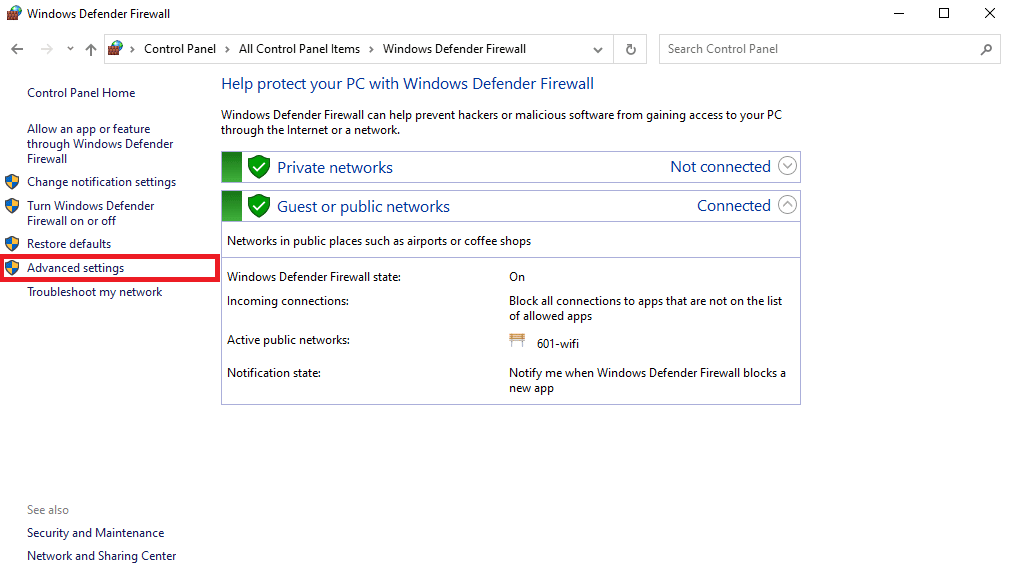
5. Teraz zlokalizuj i kliknij Reguły przychodzące, a następnie kliknij Nowa reguła… .
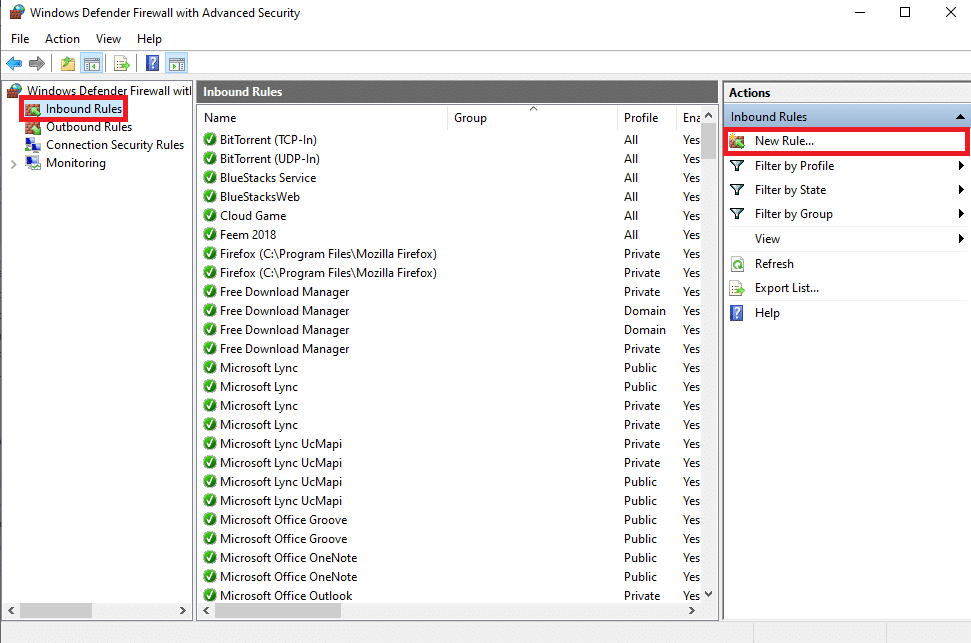
6. Teraz wybierz Program i kliknij Dalej .
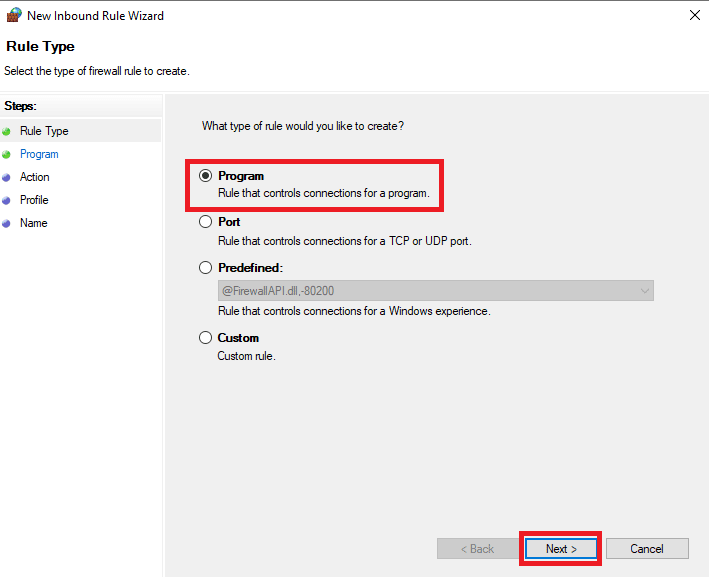
7. Przeglądaj lokalizację programu (Prime Video) i kliknij Dalej .
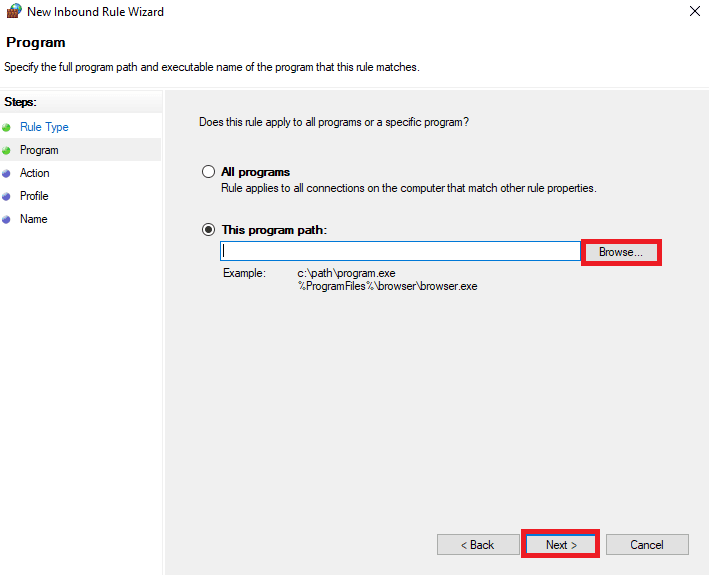
8. Wybierz Zezwalaj na połączenie i kliknij Dalej .
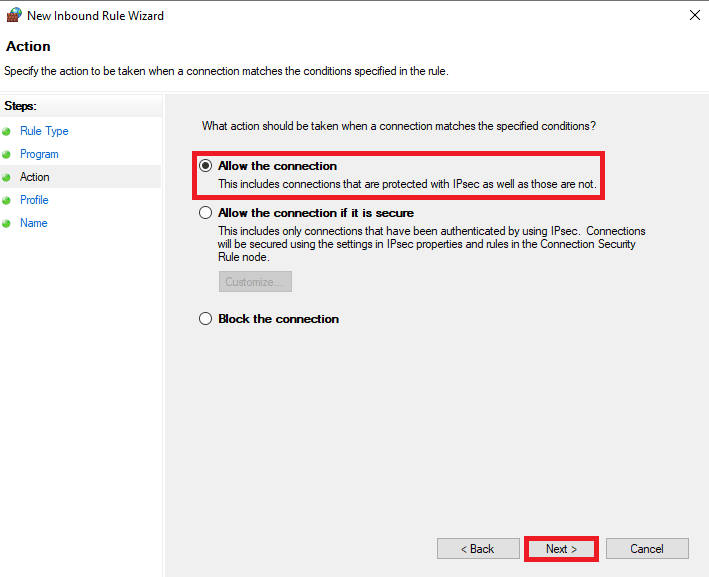
9. Zaznacz opcje Domena, Prywatny i Publiczny i kliknij Dalej .
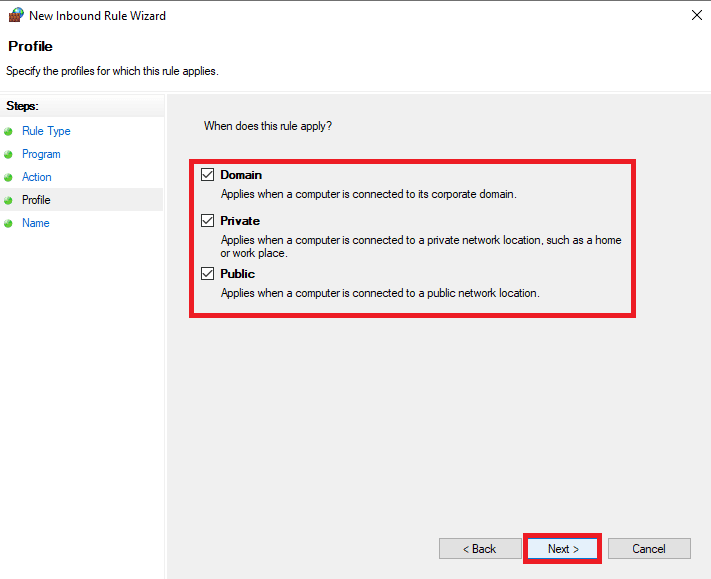
10. Wprowadź nazwę i opis , a następnie kliknij przycisk Zakończ .
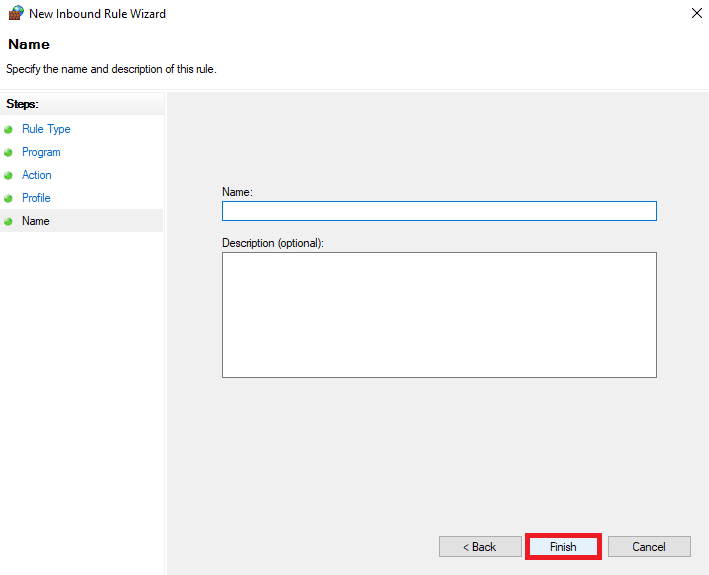
Przeczytaj także: Ile kosztuje Paramount Plus na Amazon Prime
Metoda 9: Zaktualizuj Amazon Prime Video
Jeśli używasz przestarzałej wersji Prime Video na swoim urządzeniu, może to powodować różne problemy podczas przesyłania strumieniowego filmów i programów telewizyjnych. Możesz uniknąć tych problemów, stale aktualizując program Amazon Prime Video.
1. Otwórz Microsoft Store z menu Start .
2. Tutaj przejdź do Biblioteki .
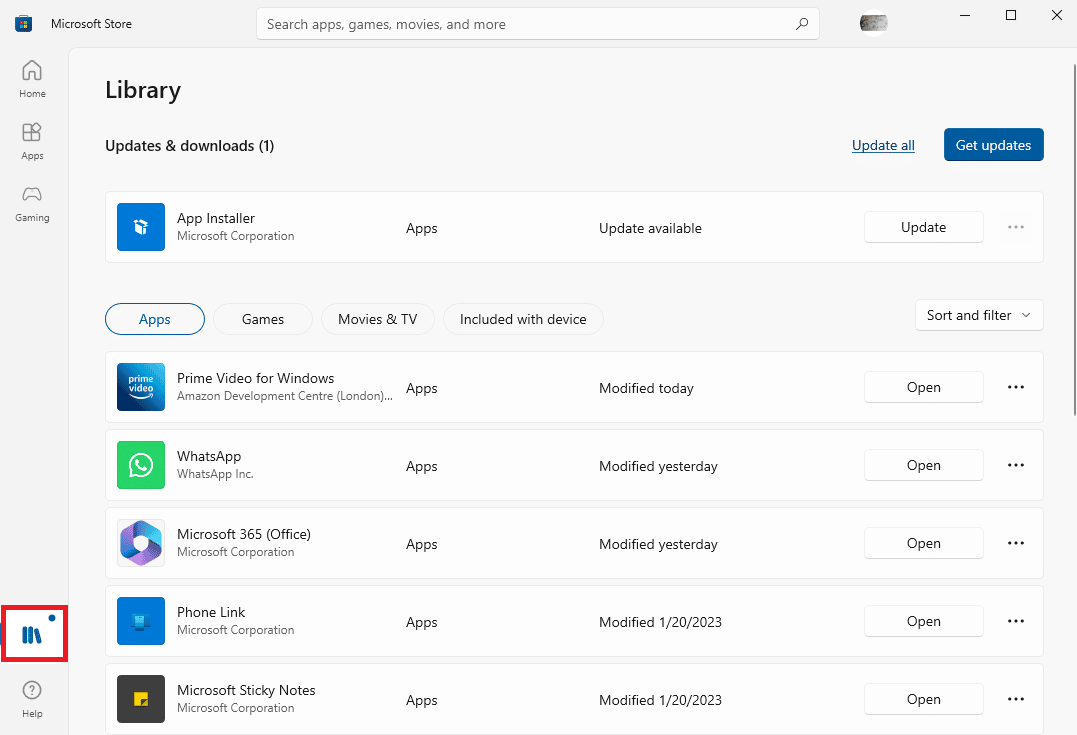
3. W sekcji Aktualizacje i pliki do pobrania zlokalizuj Prime Videos dla Windows i kliknij Aktualizuj obok.
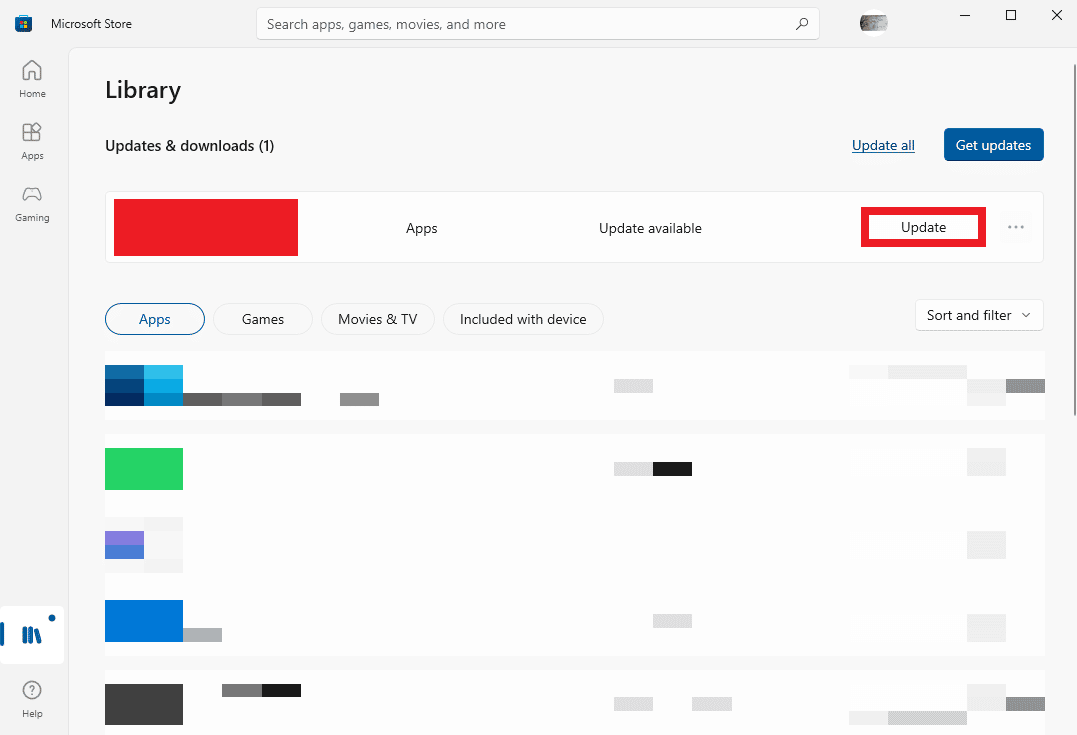
Metoda 10: Zainstaluj ponownie Amazon Prime Video
Jeśli aktualizacja nie rozwiąże problemu z niewystarczającą przepustowością, możesz spróbować ponownie zainstalować program na swoim komputerze.
1. Naciśnij jednocześnie klawisze Windows + I, aby otworzyć Ustawienia.
2. Tutaj kliknij Aplikacje .
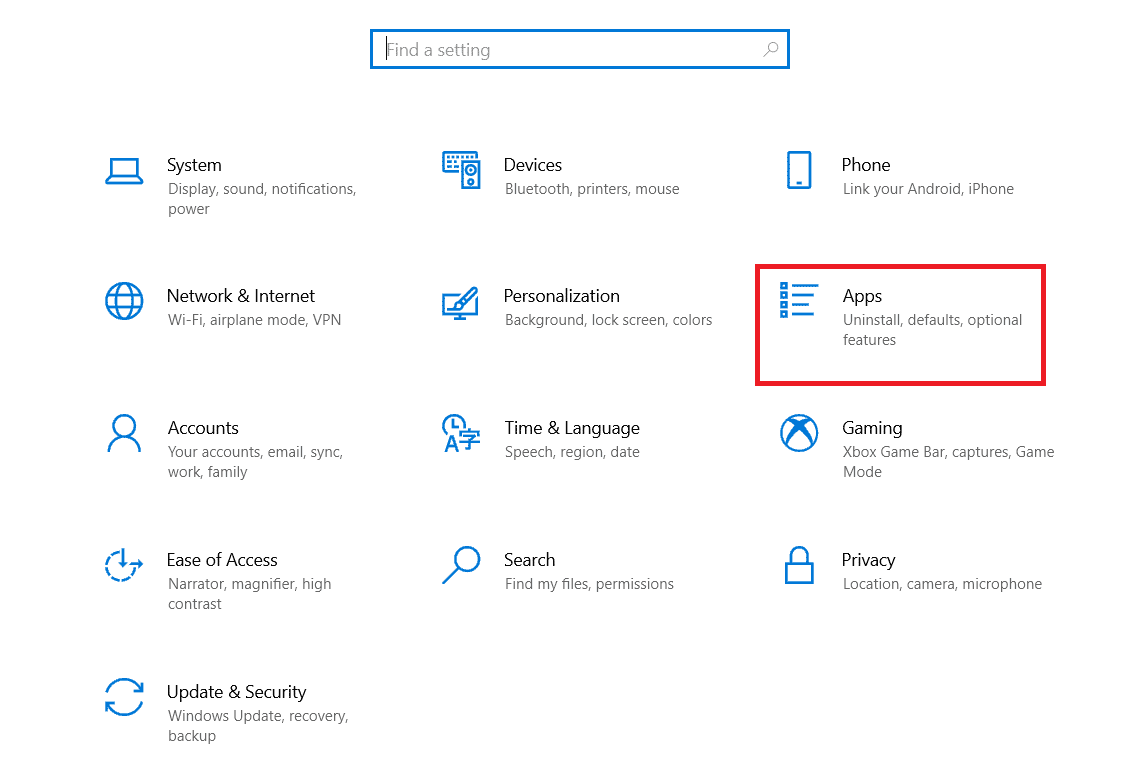
3. Zlokalizuj i wybierz Prime Video dla Windows .
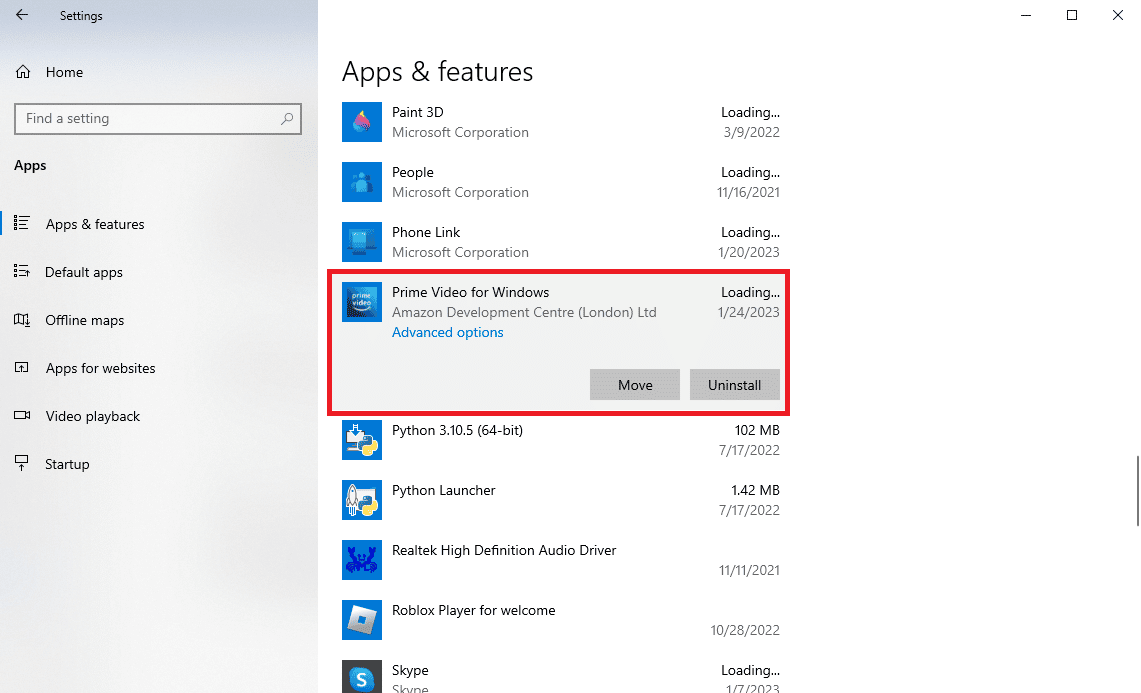
4. Tutaj kliknij Odinstaluj .
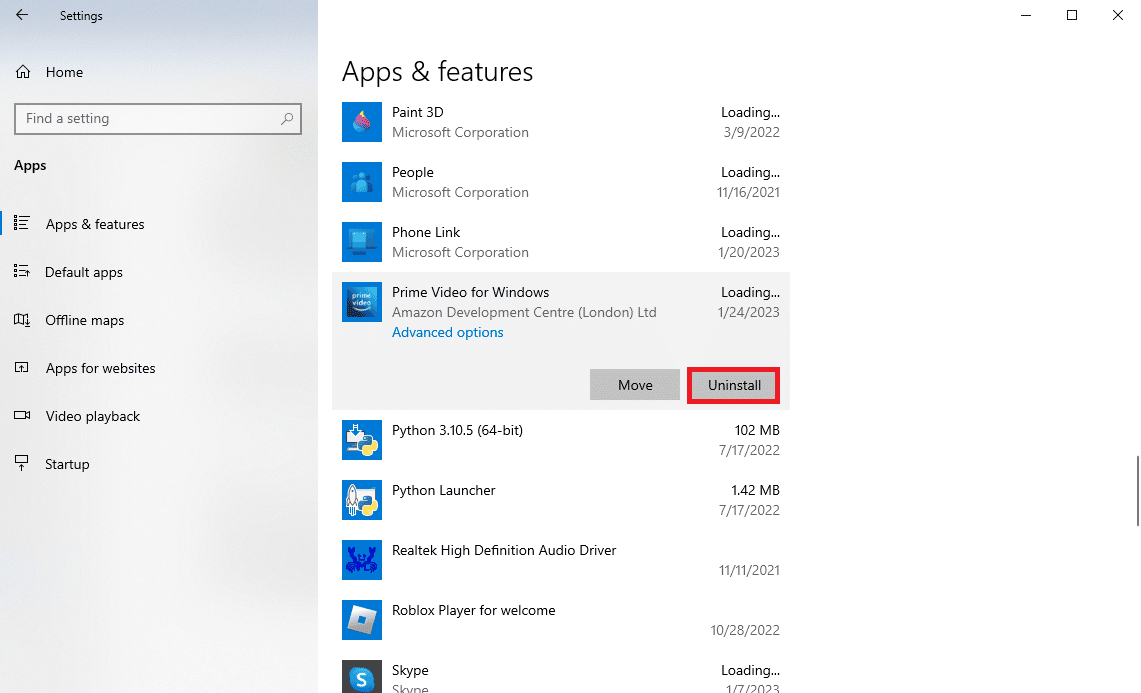
5. Ponownie kliknij Odinstaluj , aby potwierdzić działanie.
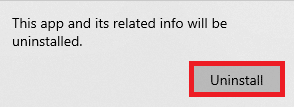
6. Otwórz Microsoft Store z menu Start .
7. Wyszukaj Prime Video dla Windows .
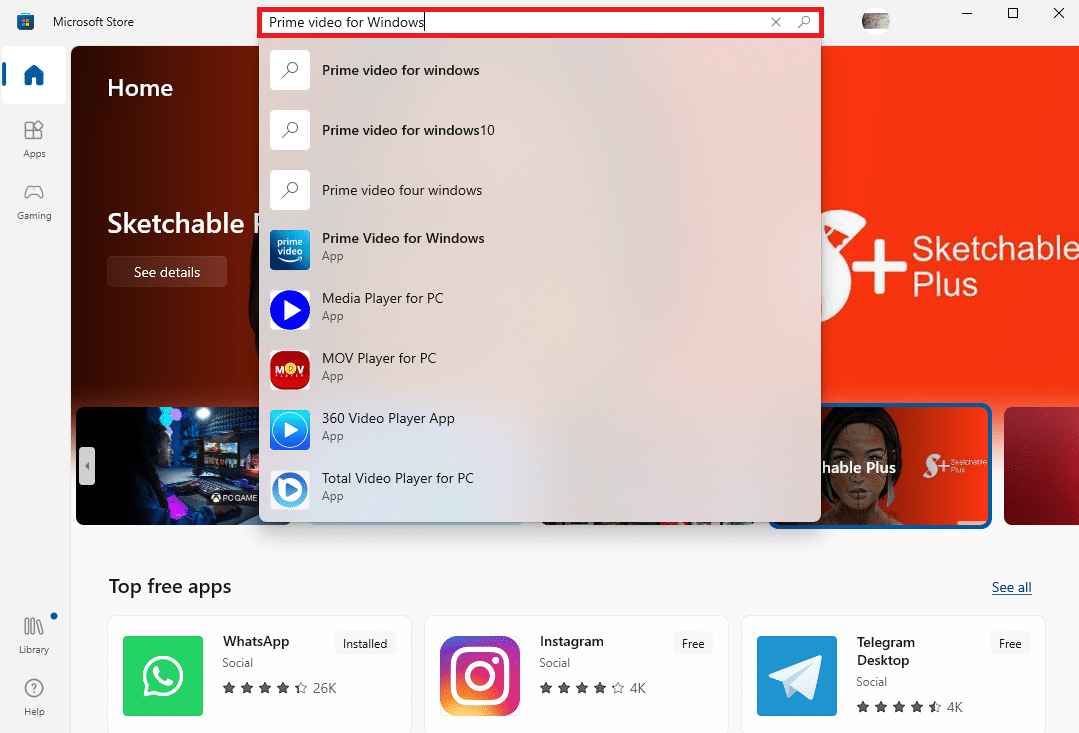
8. Na koniec kliknij Instaluj , aby pobrać program na swój komputer.
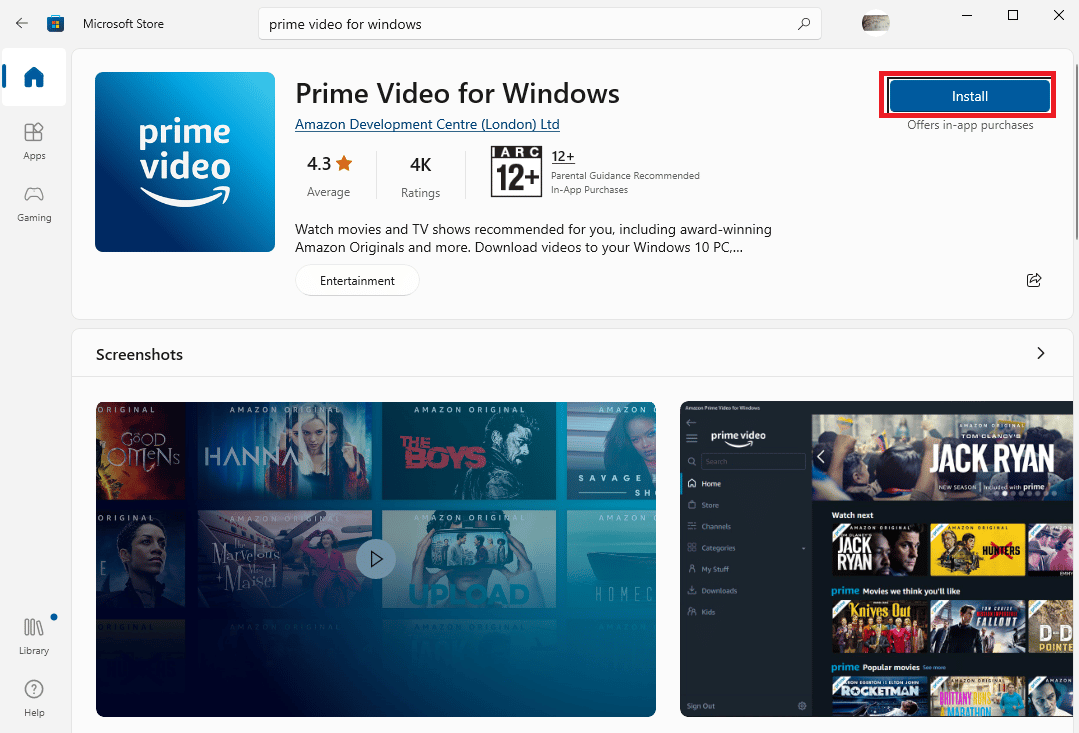
Przeczytaj także: Napraw problemy z dźwiękiem Amazon Prime
Metoda 11: Skontaktuj się z pomocą techniczną Amazon Prime Video
Jeśli żadna z poprzednich metod nie działa i nie możesz wymyślić, jak rozwiązać problem z niewystarczającą przepustowością w Prime Video, powinieneś rozważyć skontaktowanie się ze stroną wsparcia Amazon Prime Video. Możesz skorzystać z pomocy Amazon, aby znaleźć rozwiązanie tego problemu.
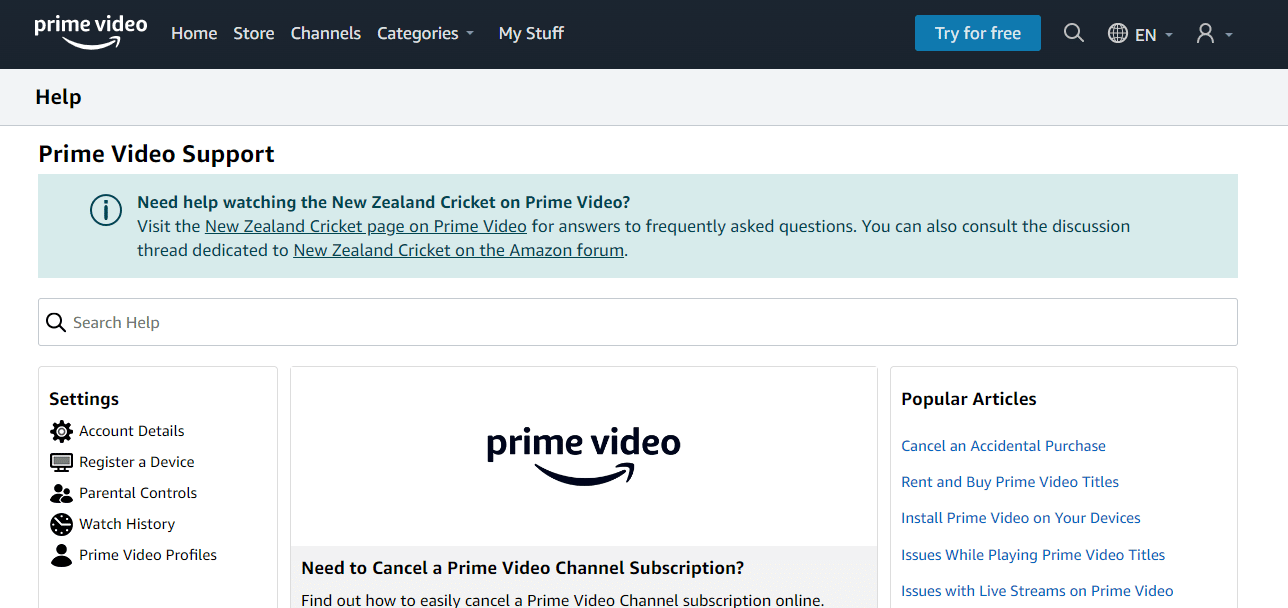
Zalecana:
- Jak zezwolić lub zablokować wyskakujące okienka przeglądarki na iPhonie
- Jak zwolnić utwory w Spotify
- Jak anulować Amazon Prime Video
- Jak uzyskać zniżki Amazon Prime dla nauczycieli
Mamy nadzieję, że ten przewodnik był dla Ciebie pomocny i udało Ci się rozwiązać błąd niewystarczającej przepustowości w Amazon Prime Video . Daj nam znać, która metoda zadziałała dla Ciebie. Jeśli masz dla nas jakieś sugestie lub pytania, daj nam znać w sekcji komentarzy.
